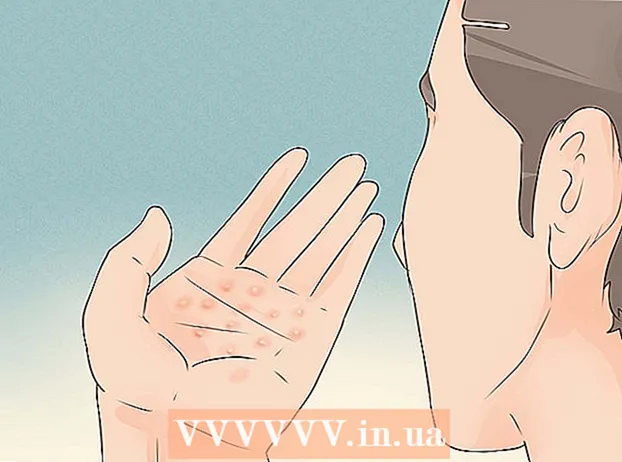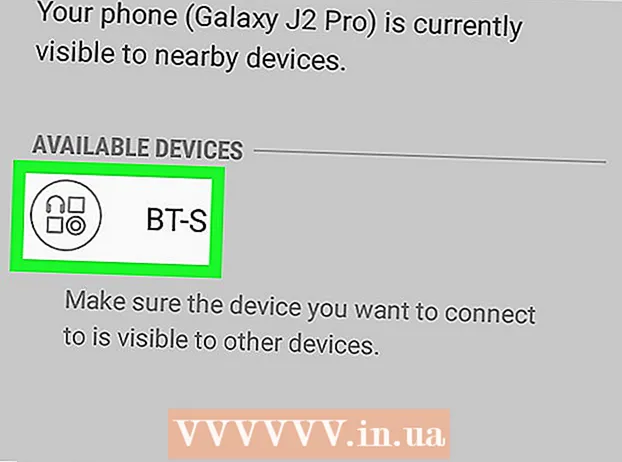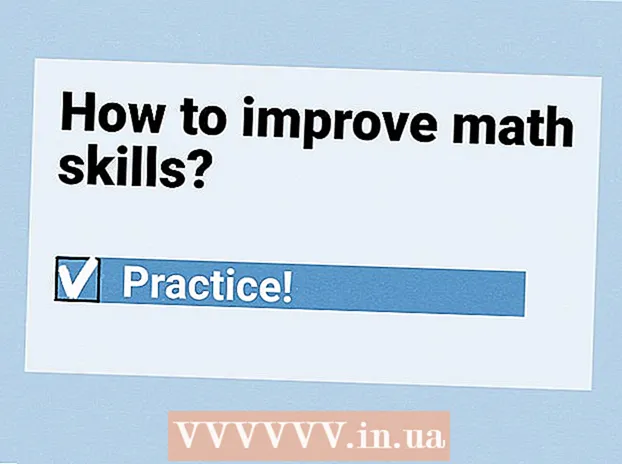लेखक:
Lewis Jackson
निर्मितीची तारीख:
8 मे 2021
अद्यतन तारीख:
1 जुलै 2024

सामग्री
हे विकीहै तुम्हाला यूएसबी डिव्हाइसला आयपॅडशी जोडण्यासाठी अॅडॉप्टर कसे वापरावे हे शिकवते. ही प्रक्रिया आपल्याला फोटो पहाण्यासाठी किंवा हस्तांतरित करण्यासाठी आयपॅडवर डिजिटल कॅमेरा सारख्या डिव्हाइसशी थेट कनेक्ट करण्याची परवानगी देते. तथापि, सर्व समर्थित डिव्हाइस आयपॅडशी कनेक्ट केलेले नाहीत.
पायर्या
आयपॅड सुसंगततेसाठी यूएसबी डिव्हाइस दस्तऐवजीकरण तपासा. सर्व यूएसबी डिव्हाइस Appleपल कॅमेरा कनेक्टर किंवा इतर अॅडॉप्टर्सशी सुसंगत नाहीत.

यूएसबी फीमेल अॅडॉप्टरवर लाइटनिंग तयार करा. हे एक अॅडॉप्टर असू शकते जे यूएसबी कॅमेर्यावर किंवा ओटीजी केबलवर लाइटनिंग स्विच करते. आपण तृतीय पक्षांकडील Appleपल किंवा उत्पादने खरेदी करणे निवडू शकता.- जुन्या आयपॅड्सने 30-पिन कनेक्शन वापरले ज्यासाठी वेगळ्या अॅडॉप्टरची आवश्यकता होती, परंतु Appleपलने या स्टोअरमध्ये ही उत्पादने विक्री बंद केली.

आपल्या iPad मध्ये अॅडॉप्टरच्या लाइटनिंग केबलचा शेवट प्लग करा. हे अॅडॉप्टरचा नर शेवट आहे.
अॅडॉप्टरच्या यूएसबी पोर्टवर यूएसबी डिव्हाइस कनेक्ट करा. हे फ्लॅश ड्राइव्ह, कॅमेरा किंवा एसडी कार्ड असू शकते

डिव्हाइस चालू करा.- जर हा कॅमेरा असेल तर .प्लिकेशन फोटो (प्रतिमा) स्वयंचलितपणे कार्ड लाँच आणि प्रदर्शित करेल आयात करा आपल्या डिव्हाइसवरील व्हिडिओ / फोटो ब्राउझ करण्यासाठी आपल्यास (आयात) करा. आपण क्लिक करू शकता सर्व आयात करा सर्व मजकूर आयात करण्यासाठी (सर्व आयात करा) किंवा विशिष्ट आयटम निवडण्यासाठी दाबा आयात करा आपण iPad वर हस्तांतरित करू इच्छित असल्यास. आपण अनुप्रयोग वापरू इच्छित नसल्यास फोटो, आपण फायली अॅपवर फोटो आणि व्हिडिओंसाठी ब्राउझ करू शकता ..
- डिव्हाइस USB ड्राइव्ह असल्यास, आम्ही अनुप्रयोगावरील डेटा शोधू शकतो फायली. या संकुचित फायली असल्यास, फक्त झिप फोल्डर वर क्लिक करा आणि प्रतिमा आपोआप वेगळ्या फोल्डरमध्ये काढल्या जातील.
- डिव्हाइस समर्थित नसल्यास, खालील त्रुटी संदेश दिसून येईल:
- "संलग्न खंड अवैध असल्याचे दिसत आहे". याचा अर्थ असा आहे की आपण कनेक्ट करत असलेली फ्लॅश ड्राइव्ह वाचनीय स्वरूप वापरत नाही.
- “संलग्न यूएसबी डिव्हाइस समर्थित नाही” (संलग्न यूएसबी डिव्हाइस समर्थित नाही). ही त्रुटी सूचित करते की डिव्हाइस अॅडॉप्टरवर कार्य करत नाही.
- "Unक्सेसरी अनुपलब्ध: संलग्न accessक्सेसरी खूप जास्त शक्ती वापरते" (oryक्सेसरी उपलब्ध नाही: संलग्न theक्सेसरी खूप जास्त शक्ती वापरते). याचा अर्थ असा की आयपॅडबरोबर काम करताना डिव्हाइस खूप सामर्थ्य वापरते. बाह्य उर्जा स्त्रोतासह डिव्हाइस कनेक्ट करून आपण ही समस्या दूर करू शकता (जसे की पॉवर आउटलेट). आपण कमी उर्जा वापरणार्या यूएसबी ड्राइव्हवर देखील स्विच करू शकता.
- आपणास इतर समस्या असल्यास, आपला आयपॅड रीस्टार्ट करून डिव्हाइस पुन्हा कनेक्ट करण्याचा प्रयत्न करा.
सल्ला
- फ्लॅश ड्राइव्ह आयपॅड कॅमेरा कनेक्टरशी कनेक्ट करत असल्यास, आपणास हे निश्चित करणे आवश्यक आहे की यूएसबी एक फॅट विभाजन म्हणून स्वरूपित केले गेले आहे. आयपॅड कॅमेरा कनेक्टर अॅडॉप्टर केवळ फॅट-स्वरूपित यूएसबी वाचतो.
- USBपल यूएसबी 3 कॅमेरा अॅडॉप्टर वापरण्यासाठी डिव्हाइसेसकडे iOS 9.3 किंवा नंतरचे असणे आवश्यक आहे.
- यूएसबी-ए / लाइटनिंग अॅडॉप्टरसह, आपण अॅडॉप्टरची आवश्यकता न घेता ते थेट आपल्या आयपॅडमध्ये प्लग करू शकता. आम्ही माध्यमातून चित्र पाहू फायली किंवा यूएसबीसह येणारे अॅप्स (लागू असल्यास).